了解Windows体验索引
Windows体验指数是计算机计算出的等级,可让您大致了解其性能。它通过对某些硬件元素(即处理器,硬盘,内存和图形卡)进行评级并为您提供1.0到9.9之间的分数来进行此计算。分数越高,计算机的性能越好。
如果您使用的是Windows 7,请查看“体验索引”,请转到“开始” |“开始”。控制面板系统与安全|检查Windows体验索引(在“系统”标题下)。然后,您将看到一个类似于以下的窗口:(请参见图1。)
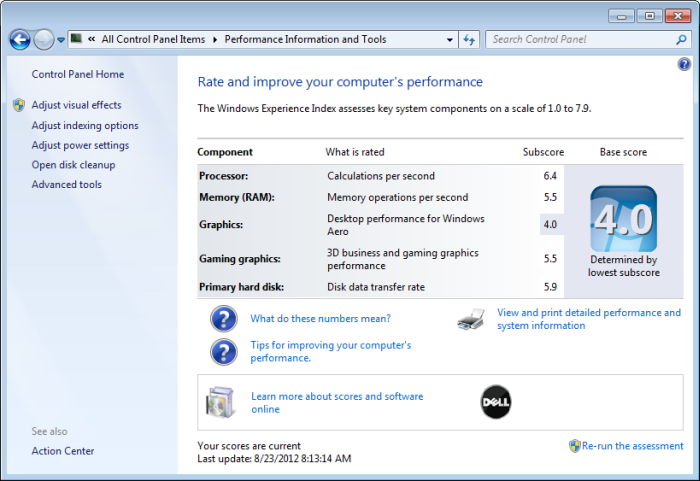
图1. Windows Experience窗口。
Windows体验索引(WEI)在Windows 8中已删除,并且在Windows 10中没有重新引入,尽管在更高版本的Windows中可以获取WEI分数。有几种方法可以获取所需的WEI报告。以下方法使用系统诊断报告。
。按Win + R键打开“运行”。在“打开”框中键入“ perfmon”(不带引号),然后单击“确定”。 ** Windows将打开性能监视器。 (请参见图2。)
。展开(打开)窗口左窗格中列出的以下菜单项:报告|系统|系统诊断。单击要查看的已创建报告,以生成诊断报告。
。单击带有“硬件配置”标题的部分以将其打开。 (您可能需要向下滚动才能看到它。)
。单击桌面评级,展开查询,然后展开返回的对象。
如果执行上述步骤2之后没有系统诊断报告,则可以按照以下步骤生成新报告:
。按Win + R键打开“运行”。在“打开”框中键入“ perfmon”(不带引号),然后单击“确定”。 ** Windows将打开性能监视器。
。展开(打开)窗口左窗格中列出的以下菜单项:数据收集器集|系统。
。右键单击系统诊断,然后按开始。 (请参见图3。)
。现在,报告将开始收集数据至少60秒钟。
。数据收集完毕后,请按照第一组步骤查看“系统诊断报告”。
在完成第一组步骤中的步骤4之后,将向您显示一个与此类似的窗口(标记了以上步骤):(请参见图4。)
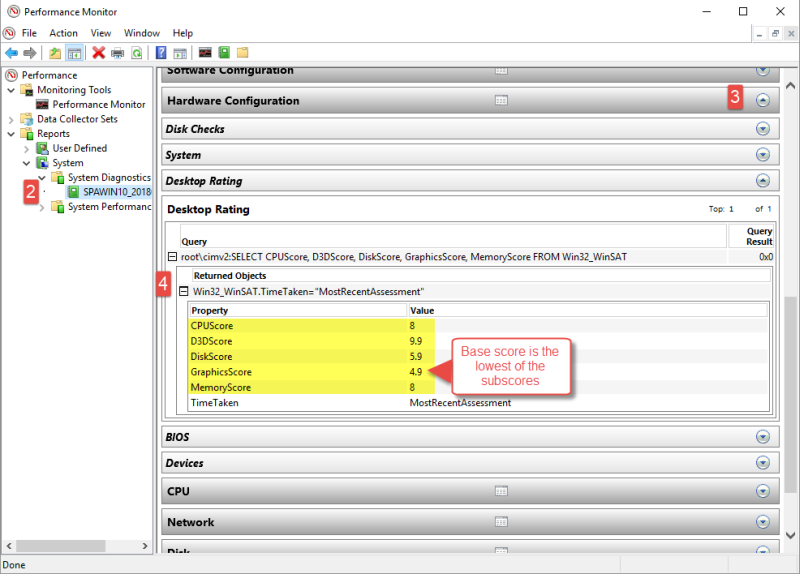
图4. Performance Monitor窗口的Hardware Configuration部分。
基本分数是报告中列出的最低分。通过查看各个子分数,您可以查看导致最差性能问题的组件并做出相应的决策。例如,由于Graphics组件的子分数很低,因此我可以通过购买更快的图形卡来提高系统性能。另一方面,我的硬盘驱动器和处理器性能在规模上更高,因此升级CPU或添加更快的硬盘驱动器对系统总体性能的影响较小。
此技巧(12071)适用于Windows 7和Windows 10。